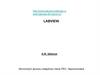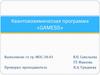Похожие презентации:
Программа ChemDraw
1. Программа ChemDraw
Презентация по дисциплине: «Теоретические иэкспериментальные методы исследования в химии»
ВЫПОЛНИЛИ: СТ. ГР. МОС-18-01
МИНИБАЕВ А.А.
НОСОВ В.А.
ПРОВЕРИЛ: АССИСТЕНТ КАФЕДРЫ НХТ
УФА 2018
ГРИДНЕВА К.А.
2.
ChemDraw — профессиональный редакторхимической графики. Входит в пакет ChemOffice
от CambridgeSoft.
2
3.
ПрограммаChemDraw
предназначена
для
двумерного изображения молекулярных структур
и
относится
к
двумерным
химическим
редакторам
С ее помощью можно отображать молекулярные
структуры различного состава и размеров,
некоторые биологические структуры
3
4.
Главное окно программы ChemDraw 15.14
5.
Вглавной
панели
представлен
набор
инструментов,
необходимых, в частности, для создания/открытия нового файла,
сохранения результатов, копирования/вставки, изменения
масштаба окна; настройки размера шрифта, стиля букв,
нижней и верхней индексации.
Особого внимания заслуживает функция проверки на наличие
ошибок отображенной в рабочей области молекулярной
структуры. Эта функция доступна через кнопку (Check Structure)
(гор.клавиши – Shift+Ctrl+K).
5
6.
В ChemDraw реализована возможность генерирования названия молекулярной структуры всоответствии с правилами номенклатуры ИЮПАК. После построения изучаемой
молекулярной структуры в рабочей области и ее проверки на наличие ошибок,
необходимо в подменю Structure выбрать пункт Convert Structure to Name; программа
сгенерирует название структуры.
6
7.
Возможен и обратный процесс – отображение молекулярной структуры врабочей области, исходя из ее названия. Для этого, выбрав пункт Convert
Name to Structure, в появившемся диалоговом окне введите название
структуры и нажмите OK. В соответствии с введенным названием, программа
предложит структуру.
7
8.
Панель инструментов8
9.
Контекстное меню Templates9
10.
Изменение масштаба окна отображения молекулярныхструктур осуществляется с помощью кнопок (Zoom).
10
11.
Нарисовав конкретную молекулу и, выделив ее с помощьюодной из трех кнопок контрольной панели, затем, нажав
кнопку View главного меню, можно узнать подробнейшие
ее характеристики
11
12. Схемы химических реакций в ChemDraw
1213. Запись схемы реакции с указанием реакционных центров.
Наиболее важная часть реакции – это часть, в которой происходят изменения отреагентов к продуктам реакции. Эта часть, которая может включать в себя ряд
атомов и связей, называется реакционным центром.
В программе ChemDraw существуют специальные
реакционных центров в структурной формуле молекулы.
средства
для
указания
13
14. Список использованных источников
Литвак М.М. Использование Программного Пакета Chem Office ВПреподавании Биоорганической Химии // Фундаментальные исследования. –
2008. – № 4. – С. 34-38; URL: http://www.fundamentalresearch.ru/ru/article/view?id=2837 (дата обращения: 06.12.2018).
Манаенков О.В., Косивцов Ю.Ю., Сульман Э.М. Моделирование Структур
Химических Соединений С Помощью Пакетов Программ Acd/Chemsketch,
Chemoffice, Hyperchem // ТГТУ, Тверь, 2013. – 86 с.
Полещук О.Х., Кижнер Д.М. Методические Указания К Лабораторным
Работам По Компьютерному Моделированию Химических Реакций //
Издательство ТГПУ, Томск, 2006. – 160 с.
Тюкавкина Н.А., Бауков Ю.И. // Биоорганическая химия: Учебник для вузов. - М.:
Дрофа, 2004. - 544 с.: ил.
14

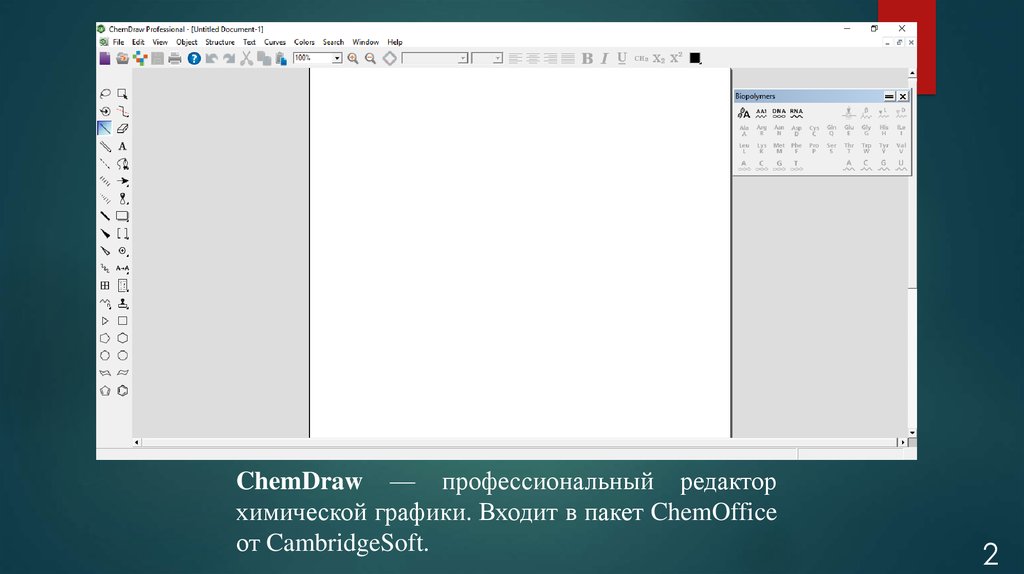

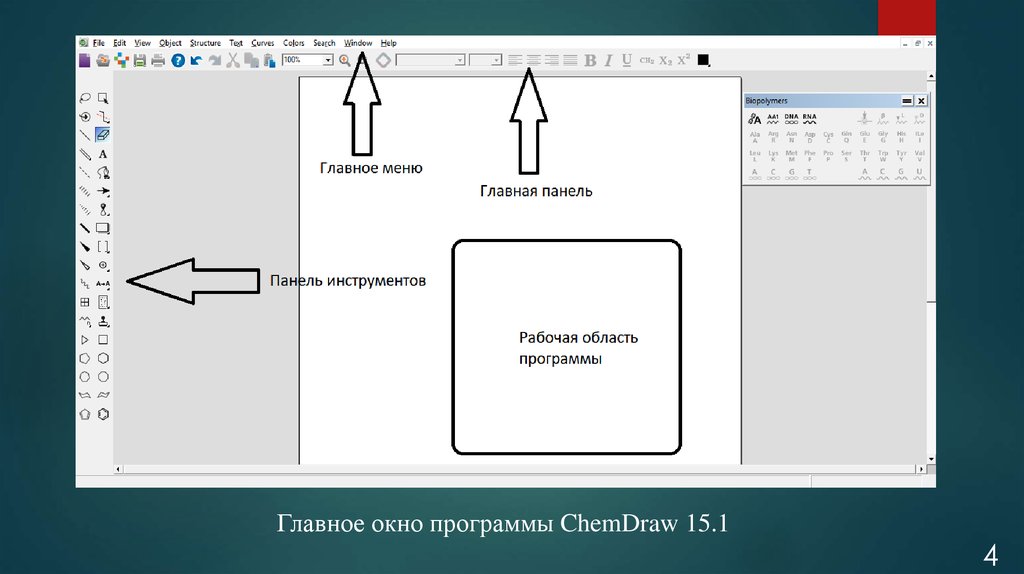
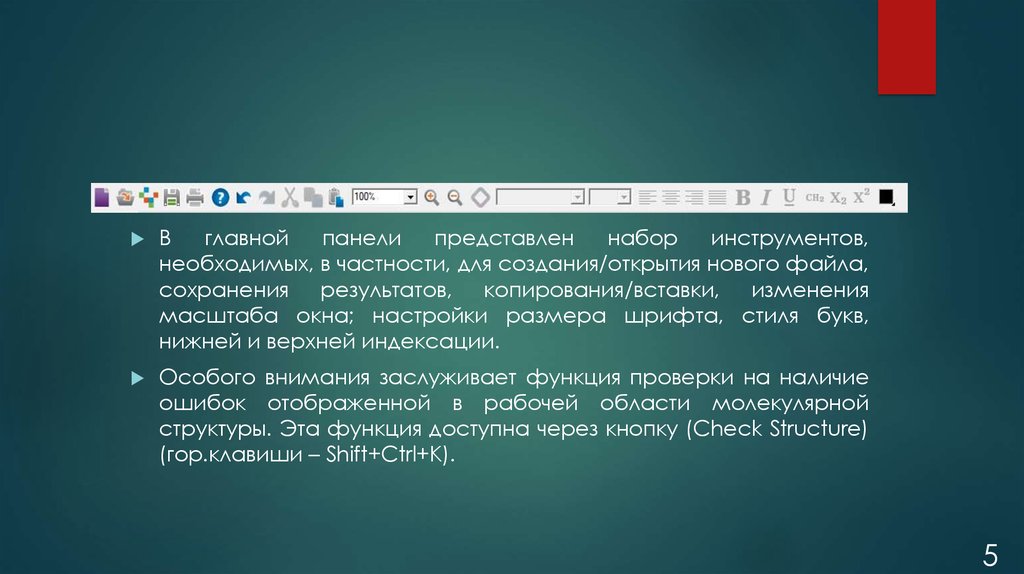
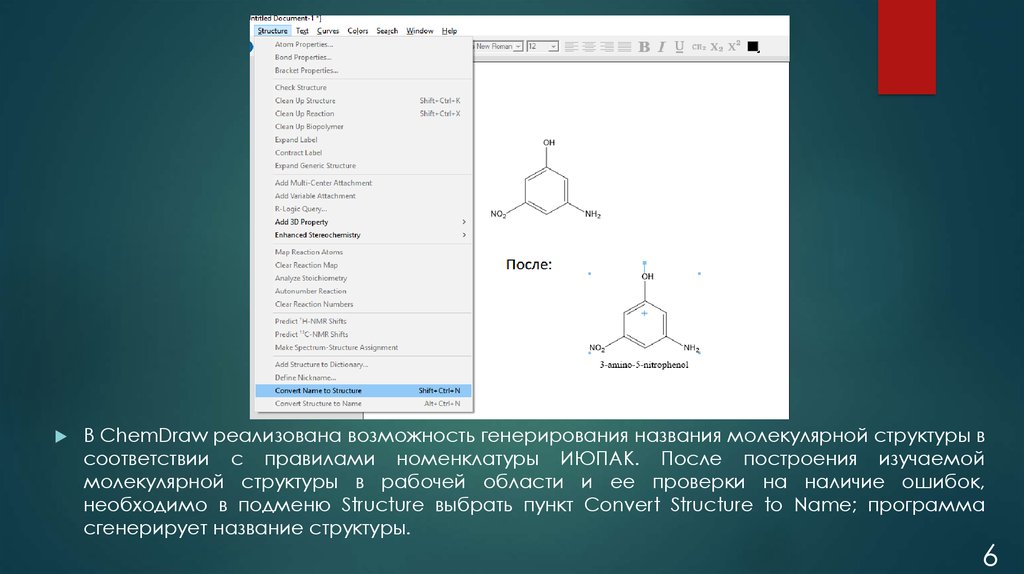
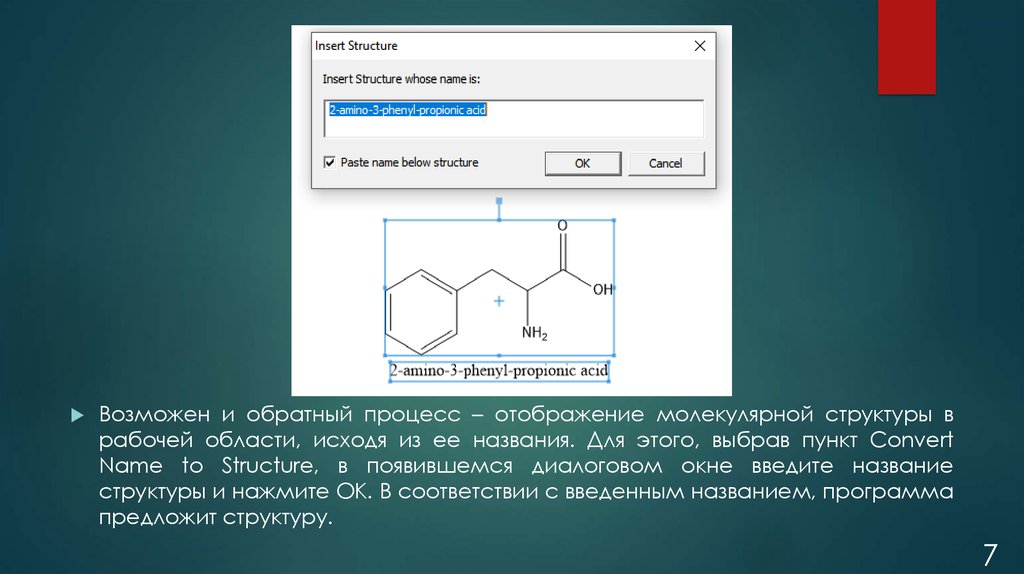
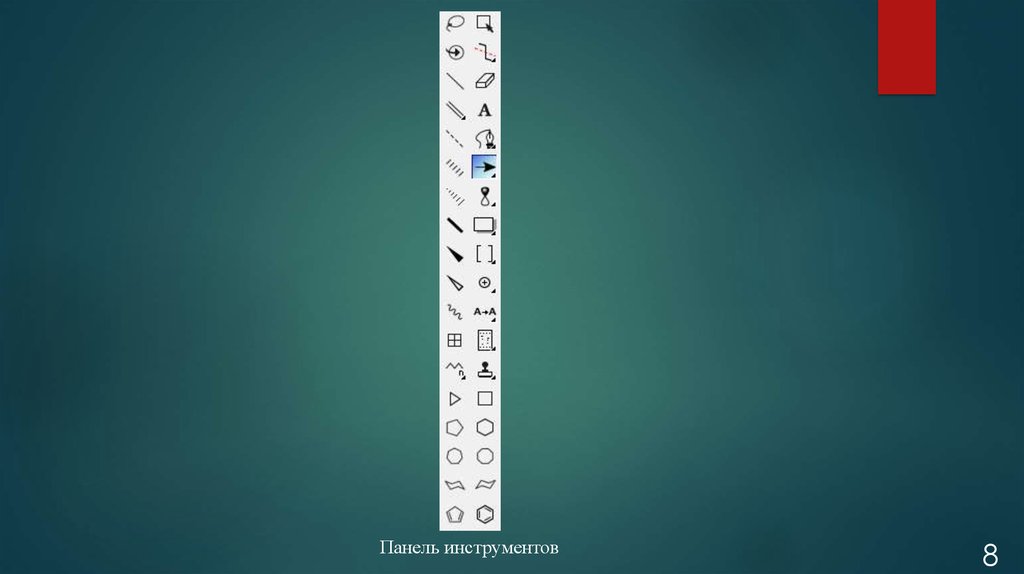
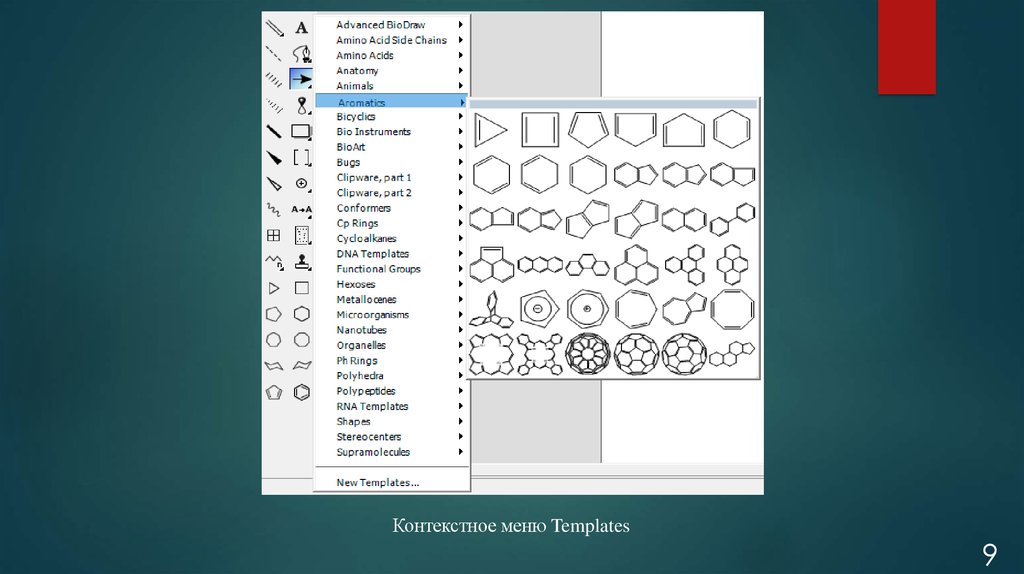

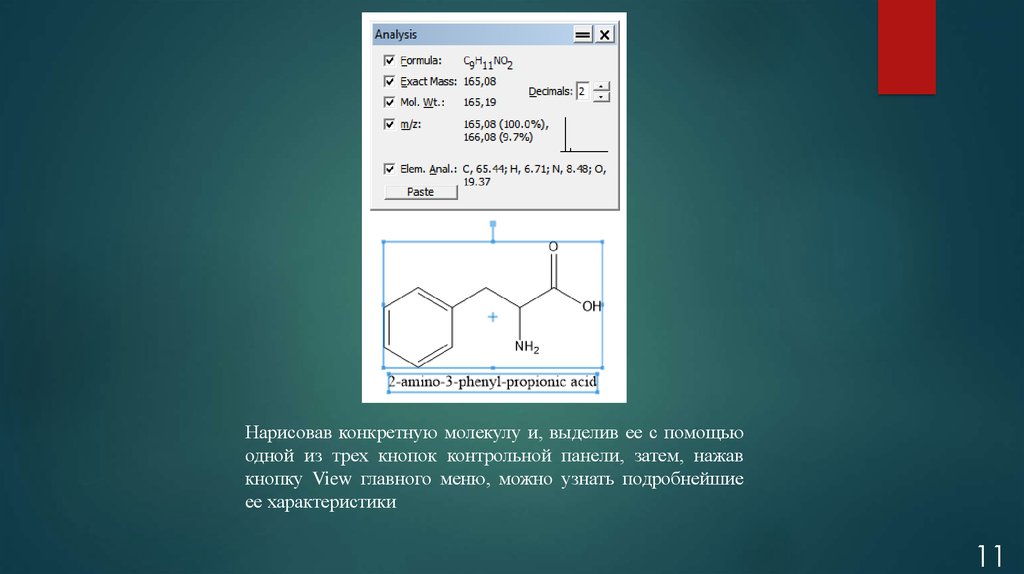

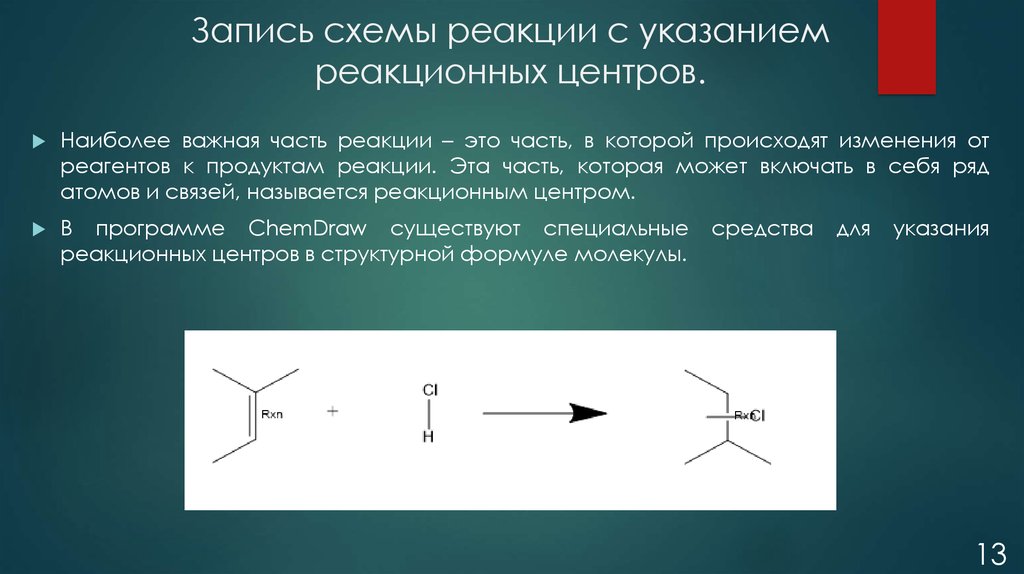


 Программное обеспечение
Программное обеспечение